Installation du serveur - Windows
Configuration requise
•Vous devez avoir une clé de licence valide.
•Vous devez avoir un système d'exploitation Windows pris en charge.
•Les ports requis doivent être ouverts et disponibles – voir la liste complète de ports ici.
•Le serveur de base de données pris en charge et le connecteur (Microsoft SQL Server ou MySQL) sont installés et en cours d'exécution. Nous vous recommandons de revoir les détails de la configuration du serveur de base de données (Microsoft SQL Server ou MySQL) afin de configurer correctement la base de données et pouvoir l'utiliser avec ESET PROTECT. Lisez cet article de la base de connaissance pour configurer votre base de données et l'utilisateur de la base de données pour Microsoft SQL ou MySQL.
•Console Web de ESET PROTECT installée pour gérer le serveur ESET PROTECT.
•L’installation de Microsoft SQL Server Express nécessite Microsoft .NET Framework 4. Vous pouvez l'installer à l'aide de l'assistant d'ajout de rôles et de fonctionnalités :

Installation
Suivez les étapes ci-après pour installer le composant ESET PROTECT Server sur Windows :
Assurez-vous de répondre à toutes les conditions préalables d’installation répertoriées ci-dessus. |
1.Visitez la section Téléchargement de ESET PROTECT pour télécharger le programme d'installation autonome pour les composants de ESET PROTECT (server_x64.msi).
2.Exécutez le programme d'installation du serveur ESET PROTECT et acceptez le CLUF si vous êtes d'accord avec son contenu.
3.Cochez la case Participer au programme d'amélioration du produit pour envoyer des rapports de plantage et des données de télémétrie anonymes à ESET. (version et type de système d'exploitation, version du produit ESET et autres informations spécifiques au produit).
4.Laissez la case à côté d'Installation en grappe vide et cliquez sur Suivant. S'agit-il d'une installation en grappe?
5.Sélectionnez un Compte d'utilisateur de service. Ce compte sera utilisé pour exécuter le service de ESET PROTECT Server. Les options suivantes sont disponibles :
•Compte de service de réseau - Sélectionnez cette option si vous n'utilisez pas de domaine.
•Compte personnalisé : fournir les informations d'identification de l'utilisateur de domaine : DOMAINE\NOM D'UTILISATEUR et mot de passe.
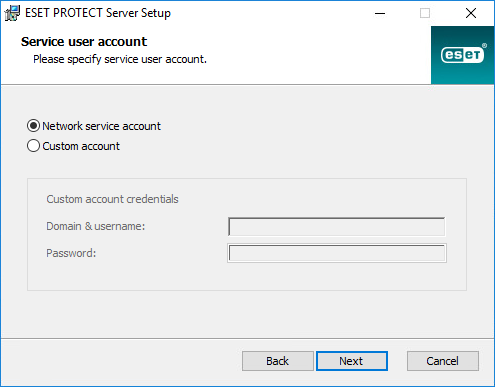
6.Établissez une connexion avec la base de données. Toutes les données sont stockées ici (mot de passe pour la console Web ESET PROTECT, journaux des ordinateurs client, etc.) :
•Base de données : MySQL Server/MS SQL Server/MS SQL Server par le biais de l'authentification Windows
•Pilote ODBC : MySQL ODBC 5.1 Driver/MySQL ODBC 5.2 Unicode Driver/MySQL ODBC 5.3 Unicode Driver/MySQL ODBC 8.0 Unicode Driver/SQL Server/SQL Server Native Client 10.0/ODBC Driver 11 for SQL Server/ODBC Driver 13 for SQL Server/ODBC Driver 17 for SQL Server/ODBC Driver 18 for SQL Server
•Le nom de la base de données : Nous vous recommandons d’utiliser le nom prédéfini ou de le modifier si nécessaire.
•Nom d'hôte : Le nom d'hôte ou l'adresse IP du serveur de la base de données
•Port : utilisé pour la connexion au serveur ERA
•Nom d'utilisateur/Mot de passe de la base de données du compte administrateur
• Utiliser une instance nommée - Si vous utilisez une base de données Microsoft SQL, vous pouvez également cocher la case Utiliser une instance nommée pour utiliser une instance de base de données personnalisée. Vous pouvez le définir dans le champ Nom d’hôte sous la forme HOSTNAME\DB_INSTANCE (par exemple, 192.168.0.10\ESMC7SQL). Pour les bases de données en grappe, utilisez uniquement le nom de groupe. Si cette option est sélectionnée, vous ne pouvez pas changer le port de connexion à la base de données, le système utilisera les ports par défaut déterminés par Microsoft. Pour connecter le serveur ESET PROTECT à la base de données Microsoft SQL installée dans une grappe de basculement, entrez le nom de la grappe dans le champ Nom d’hôte.
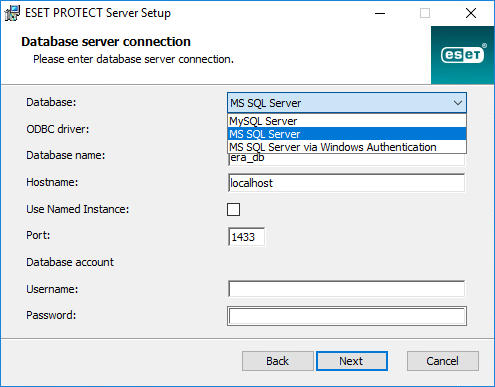
Le serveur ESET PROTECT stocke de grands blocs de données dans la base de données. Il est donc nécessaire de configurer MySQL pour accepter les gros paquets pour que ESET PROTECT fonctionne correctement. |
Cette étape permettra de vérifier votre connexion à la base de données. Si la connexion est bonne, vous pouvez passer à l'étape suivante.
7.Sélectionnez un utilisateur pour ESET PROTECT qui a accès à la base de données. Vous pouvez utiliser un utilisateur existant ou la configuration peut en créer un pour vous.
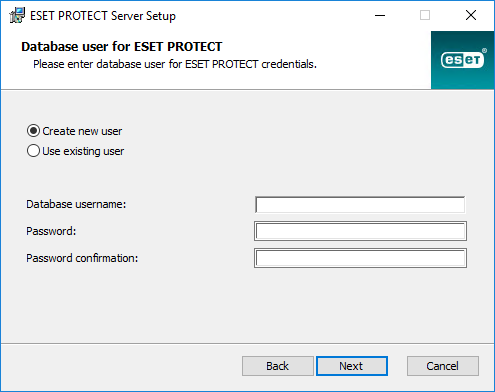
8.Entrez un mot de passe pour l'accès à la Console Web.
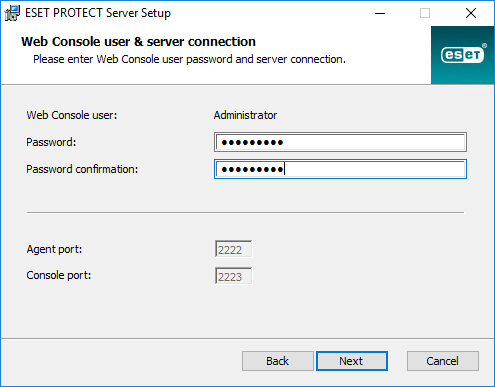
9.ESET PROTECTutilise des certificats pour la communication client-serveur. Sélectionnez l'une des options suivantes :
•Conserver les certificats actuellement utilisés - Cette option n'est disponible que si la base de données a déjà été utilisée avec un autre serveur ESET PROTECT par le passé.
•Charger les certificats à partir du fichier - Sélectionnez votre certificat de serveur existant et l'autorité de certification.
•Générer de nouveaux certificats - Le programme d'installation génère de nouveaux certificats.
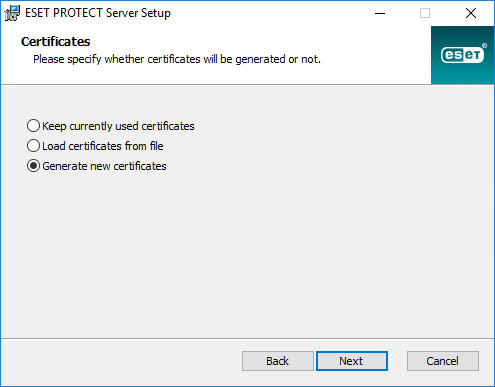
10. Suivez cette étape si vous avez sélectionné l'option Générer de nouveaux certificats à l'étape précédente.
a)Vous pouvez aussi ajouter des renseignements supplémentaires sur les certificats (facultatif). Si vous entrez un mot de passe d'autorité, assurez-vous de vous en souvenir.
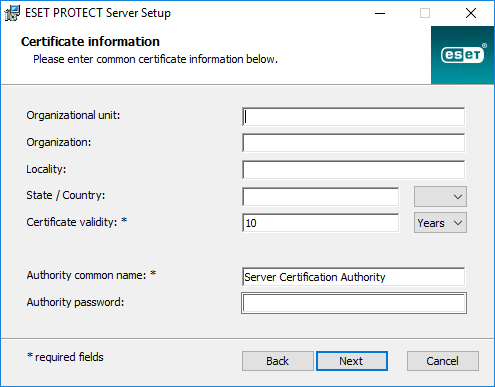
b)Dans le champ Certificat de serveur , entrez le nom d'hôte du serveur et le mot de passe de certificat (facultatif).
Le nom d'hôte du serveur dans Certificat de serveur ne doit contenir aucun des mots-clés suivants : server, proxy, agent. |
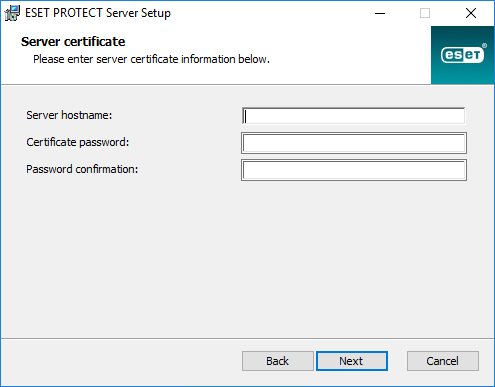
c)Dans le champ Mot de passe de certificat homologue , entrez le mot de passe pour les certificats homologues de l'agent et du mandataire.
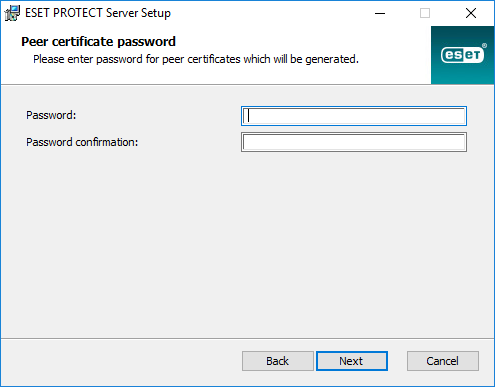
11. La configuration peut effectuer une tâche initiale de synchronisation de groupe statique. Sélectionnez la méthode (Ne pas synchroniser, Synchroniser avec le réseau Windows, Synchroniser avec Active Directory) et cliquez sur Suivant.
12. Entrez une clé de licence valide ou choisissez Activer plus tard.
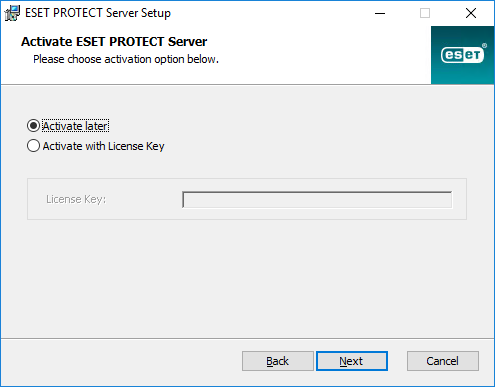
13. Confirmer ou modifier le dossier d'installation du serveur et cliquez sur Suivant.
14. Cliquez sur Installer pour installer le serveur ESET PROTECT.
Lorsque vous avez terminé l’installation du serveur ESET PROTECT, vous pouvez installer l’agent ESET Management sur le même ordinateur (facultatif) pour activer la gestion du serveur de la même manière que vous gérez un ordinateur client. |